Методические указания.
Диаграмма дерева узлов показывает иерархию работ в модели и позволяет рассмотреть всю модель целиком, но не показывает взаимосвязи между работами (стрелки). Процесс создания модели работ является итерационным, следовательно, работы могут менять свое расположение в дереве узлов многократно. Чтобы не запутаться и проверить способ декомпозиции, следует после каждого изменения создавать диаграмму дерева узлов.
Диаграмма дерева узлов имеет вид традиционного иерархического дерева, где верхний узел (прямоугольник) соответствует работе в контекстной диаграмме, а последующие нижние узлы представляют собой дочерние уровни декомпозиции. Можно также создать диаграмму дерева узлов лишь для некоторой части модели, тогда верхним узлом диаграммы будет та работа декомпозиции, с которой необходимо начать. Прямоугольники в дереве узлов сохраняют за собой все свойства соответствующих им работ.
1. Выберите меню Diagram/Add Node Tree. В первом диалоге Node Tree Wizard внесите имя диаграммы, укажите диаграмму корня дерева и количество уровней (рис.40).
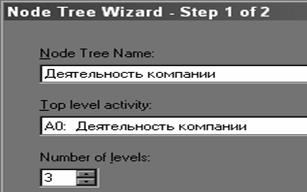
Рис. 40. Первый диалог Node Tree Wizard
2. Во втором диалоге установите опции, как на рис. 41.
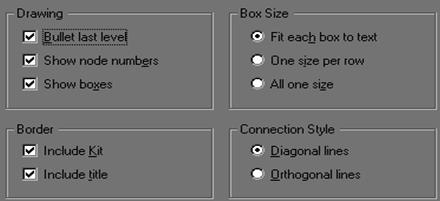
Рис. 41. Второй диалог Node Tree Wizard
3. Щелкните по кнопке Finish. Создается диаграмма дерева узлов. Результат можно посмотреть на рис. 42

Рис. 42. Диаграмма дерева узлов
4. Диаграмму дерева узлов можно модифицировать. Нижний уровень может быть отображен не в виде списка, а в виде прямоугольников, так же как и верхние уровни (рис. 43).
Для модификации диаграммы правой кнопкой мыши щелкните по свободному месту, не занятому объектами, выберите меню Node Tree Diagram Properties и во вкладке Style диалога Node Tree Properties отключите опцию Bullet Last Level. Щелкните по ОК.
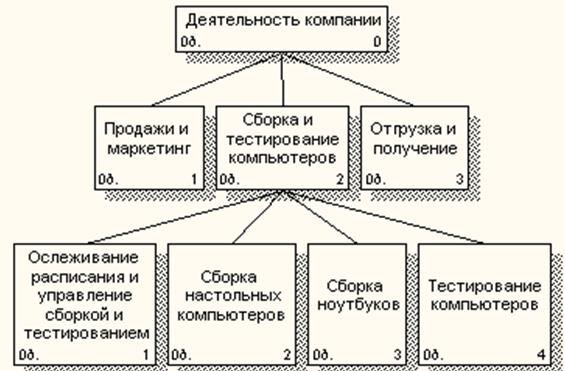
Рис. 43. Результат выполнения лабораторной работы
Дата добавления: 2021-12-14; просмотров: 375;











